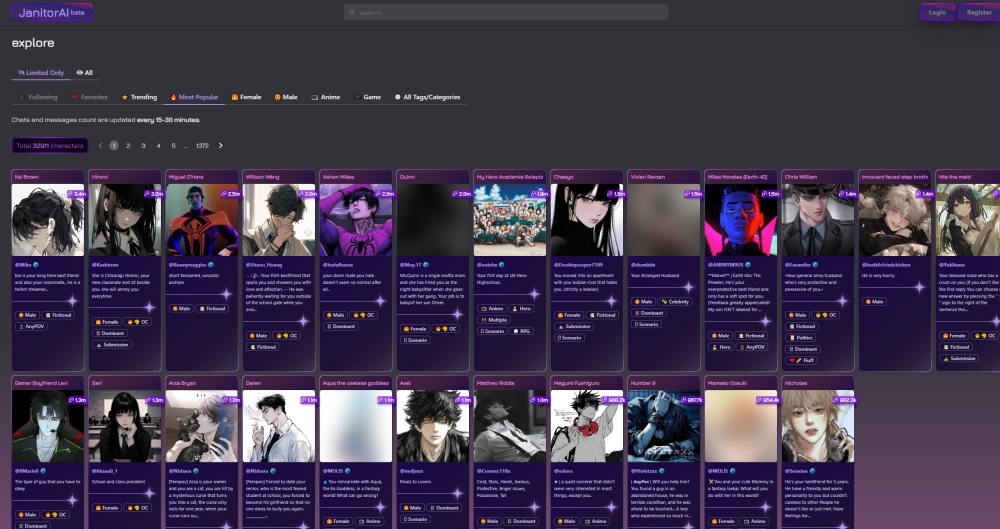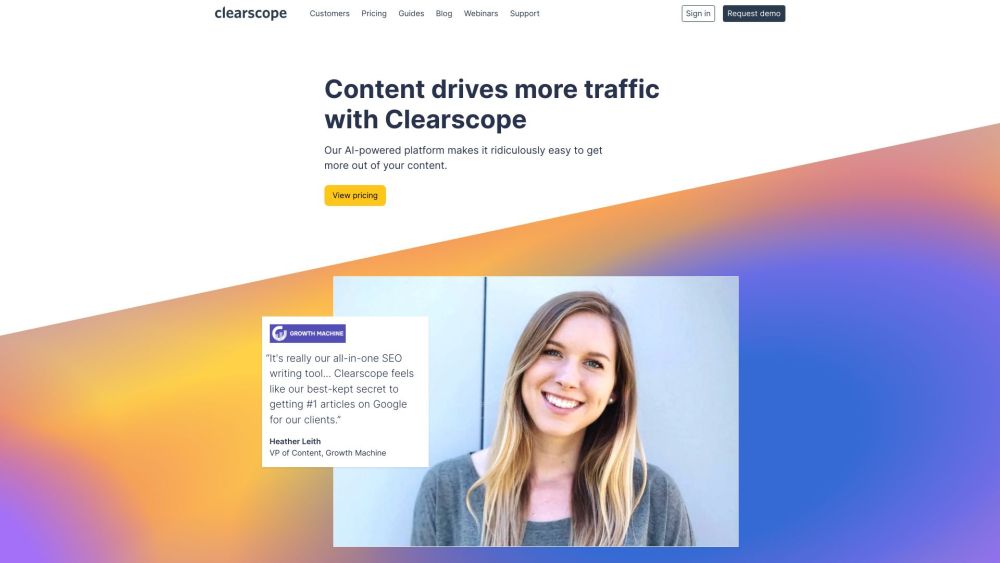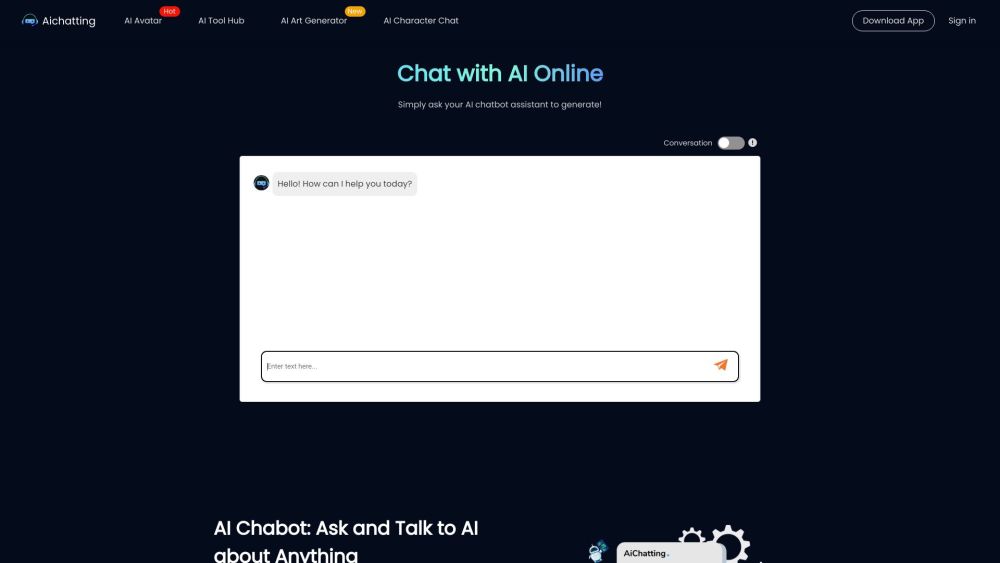ليس الجميع خبراء في Excel، وكتابة الصيغ الصحيحة لمجموعة بيانات قد تكون تحديًا. إذا كنت تواجه صعوبة في إنشاء الصيغ اللازمة لحساباتك، هناك حل مبتكر يمكن أن يساعدك في صياغة هذه الصيغ بخطوات بسيطة.
نقدم لك ChatGPT، الروبوت الذكي المتقدم الذي طورته OpenAI. من بين العديد من قدراته، يمكن لـ ChatGPT مساعدتك في توليد صيغ Excel. سيأخذك هذا الدليل خلال كيفية استخدام Microsoft Excel مع ChatGPT بفعالية. دعنا نبدأ!
كيفية استخدام ChatGPT لكتابة صيغ Excel
دعنا نستكشف كيفية الاستفادة من ChatGPT لإنشاء صيغ Excel. لتوضيح ذلك، سنستخدم مجموعة بيانات بسيطة تتضمن حسابات أساسية، مثل الطرح، مع الصيغ التي تم إنشاؤها بواسطة ChatGPT.
ملاحظة: ستحتاج إلى حساب في OpenAI وورقة عمل Microsoft Excel تحتوي على بيانات.
الخطوة الأولى: فتح ورقة Excel
ابدأ بفتح ورقة Excel التي ترغب في العمل عليها. في مثالنا، لدينا جدول بسيط يحتوي على المنتجات، والخدمات، والأسعار المقدرة، والأسعار الفعلية. هدفنا هو حساب الفروق بين الأسعار المقدرة والأسعار الفعلية (العمود D) والمجاميع للعمودين B و C و D.
الخطوة الثانية: الوصول إلى ChatGPT
افتح متصفح الإنترنت وانتقل إلى موقع ChatGPT. قم بتسجيل الدخول إلى حساب OpenAI الخاص بك، وستظهر لك شاشة الدردشة الجديدة.
الخطوة الثالثة: طلب صيغة Excel
في نافذة الدردشة الجديدة، اكتب طلبك للحصول على صيغة Excel في خانة "أرسل رسالة..." واضغط على Enter.
في مثالنا، نرغب في تعبئة عمود الفروق (العمود D) بطرح القيم في العمود C من القيم المقابلة لها في العمود B. نكتب: "يرجى كتابة صيغة Excel لطرح القيمة في C2 من القيمة في B2." تأكد من أن طلبك واضح لتجنب الارتباك، إذ قد تؤدي الصياغة الغامضة إلى صيغ غير صحيحة من ChatGPT.
الخطوة الرابعة: نسخ الصيغة
بعد طلبك، سيستجيب ChatGPT بصيغة ودليل مختصر عن كيفية استخدامها. قم بتظليل الصيغة وانسخها بالضغط على CTRL + C.
الخطوة الخامسة: لصق الصيغة في Excel
عد إلى ورقة Excel، اختر الخلية التي تريد إدراج الصيغة فيها، ثم ألصقها بالضغط على CTRL + V. يجب أن تظهر النتيجة تلقائيًا في الخلية المحددة.
على سبيل المثال، قد يوفر ChatGPT هذه الصيغة: =B2-C2. بعد لصقها في الخلية D2، ستظهر النتيجة: الفرق بين السعر المقدّر (50 دولار في B2) والسعر الفعلي (22 دولار في C2) هو 28 دولار.
الخطوة السادسة: تعبئة الخلايا الإضافية
لتطبيق الصيغة على الخلايا المتبقية في عمود الفروق (العمود D)، مرّر المؤشر فوق الزاوية السفلية اليمنى للخلية التي تحتوي على الصيغة حتى يظهر رمز الزائد الأسود. انقر واسحب للأسفل لتعبئة بقية العمود، ثم اترك الفأرة. ستقوم Excel بتعبئة الخلايا المتبقية بالإجابات الصحيحة.
الخطوة السابعة: مثال على الجمع
الآن، دعنا نقوم بحساب الجمع باستخدام نفس ورقة العمل. هدفنا هو إيجاد إجمالي جميع القيم في العمود B (السعر المقدّر). عد إلى ChatGPT واطلب صيغة لجمع القيم في العمود B من B2 إلى B11. سنرسل هذه الرسالة: "يرجى كتابة صيغة Excel لجمع جميع القيم في العمود B، من B2 إلى B11."
الخطوة الثامنة: نسخ ولصق صيغة الجمع
سيرد ChatGPT بالصيغ المناسبة والتعليمات. قم بنسخ ولصق هذه الصيغة في الخلية المختارة، مثلما فعلت من قبل.
في حالتنا، حصلنا على الصيغة =SUM(B2:B11)، والتي تحسب إجمالي 5,497 دولار. وهذا يمثل subtotal لأسعار المنتجات والخدمات المذكورة.
الخطوة التاسعة: تعبئة المجاميع الفرعية للأعمدة C و D
أخيرًا، لتعبئة المجاميع الفرعية للأعمدة C و D (الأسعار الفعلية والفروق، على التوالي)، مرّر المؤشر فوق الزاوية السفلية اليمنى للخلية التي تحتوي على صيغة الجمع حتى يظهر رمز الزائد الأسود. اسحبها إلى الخليتين المجاورتين وأطلق الفأرة. ستظهر نتائج المجاميع الفرعية الصحيحة في تلك الخلايا.
بينما يقدم Excel العديد من الميزات لتحليل البيانات، يمكن أن يؤدي دمج ChatGPT لتبسيط إنشاء الصيغ إلى تحويل طريقة استخدامك للبرنامج، مما يعزز الكفاءة والدقة.